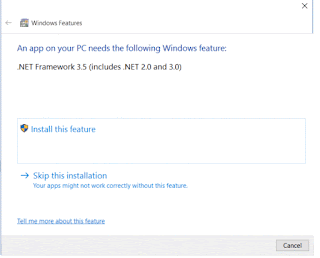Cara Memperbaiki Laptop Atau PC Sendiri Agar Lebih Hemat

Assalamualaikum wr. wb. Sobat bolsit lama sekali kita tidak berjumpa haha kenapa ya? entahlah mungkin karena semakin banyaknya kebutuhan haha.. Oke sobat bolsit ngomong-ngomong tentang kebutuhan kita semua tahu bahwa sebagai makhluk hidup pasti mempunyai kebutuhan, ada yang sama tapi ada juga yang berbeda. Tapi di jaman sekarang ini kebutuhan pokok untuk sehari-haripun semakin mahal dan setiap tauhun, bulan, atau bahkan setiap minggunya bisa naik menjadi lebih mahal lagi, sehingga kita dipaksa untuk berhemat dalam segalahal mulai dari pemasukan dan pengeluaran semuanya harus di atur tidak terkecuali dengan barang elektronik dan gadget yang memerlukan perawatan dan perbaikan. Nah, karena itu kali ini saya akan merangkum tips dan trik Cara Memperbaiki Laptop atau PC Sendiri Agar Lebih Hemat , karena biasanya jika kita bandingkan servis ke toko servis akan jauh lebih mahal meski dengan tipe dan merek yang sama hanya karena mereka yang memasang atau menggantikan komponen har...